アフィニティデザイナー:効果とスタイルの使い方

ベクトルとラスターツールを組み合わせたもの アフィニティデザイナー Adobe CCにとっては手頃な価格で強力な代替手段です。 Mac、PC、およびiPadにも利用できます。このチュートリアルでは、エフェクトパネルを通してあなたを実行するつもりです。そして、迅速に効果を適用するためにスタイルを作成して使用する方法を説明します。
エフェクトパネルでは、ベクトルオブジェクトに非破壊的な影響を与えることができます。エフェクトの要素をオン/オフに切り替えることができます。スタイルは、特定の効果を生み出すために必要な手順を把握するために使用できます。これらは、将来のオブジェクトに再利用されるテンプレートとして保存でき、一貫性と節約時間を確保します。
基本の迅速なランスルーのために、下のビデオチュートリアルを見たり、書面のガイドのために読み取りましょう。
01.効果とスタイルのパネルにアクセスします
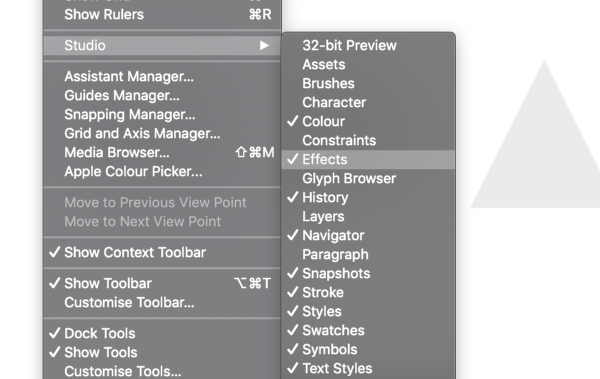
両方のパネルを育てるには、View&GTに進みます。スタジオ>効果(またはスタイル)。頻繁に使用する場合は、将来の使用のためにパネルをサイドバーにドラッグすることを検討してください。アフィニティはあなたのワークスペースをカスタマイズするのが非常に簡単になります。
02.エフェクトを使う
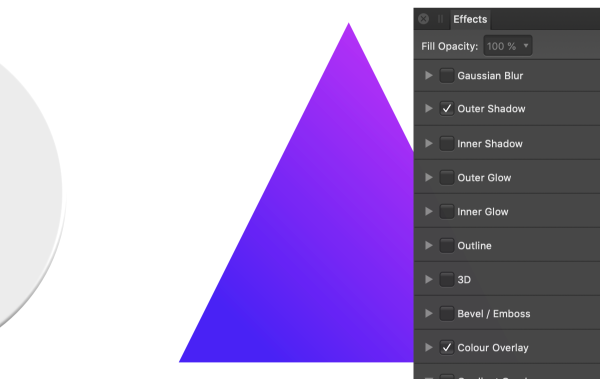
パネルが表示されたら、選択したオブジェクトをオンとオフに切り替えることができるいくつかの効果があります。効果のドロップダウンをクリックしてすばやくそれらを微調整します。親和性の影響についての素晴らしいことは、彼らが非破壊的であるということです。
03. Tweak Effects.
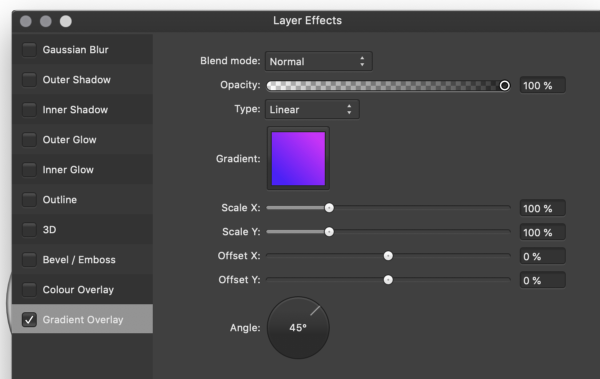
効果のドロップダウンで効果を素早く調整することができます。さらに調整したい場合は、小さい設定アイコンをクリックして、追加のスライダ、ドロップダウン、およびチェックボックスを持つウィンドウを表示できます。
04.スタイルを作成します
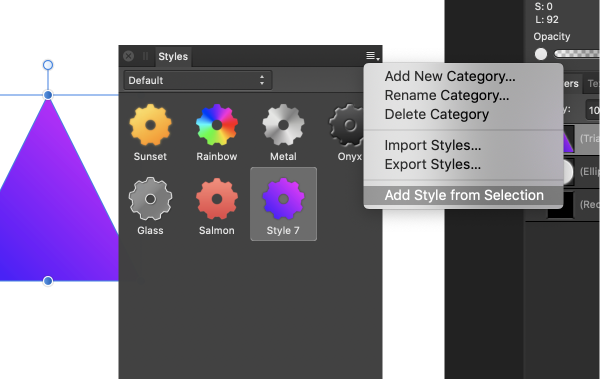
希望の効果を作成したら、スタイルを使用して効果のテンプレートを作成して、後で再作成しなければならない努力を節約できます。オブジェクトが選択された状態で、[スタイル]パネルの右側にある[オプション]ドロップダウンをクリックし、[下にスクロールして選択からスタイルを追加します。
05.スタイルのインポートとエクスポート
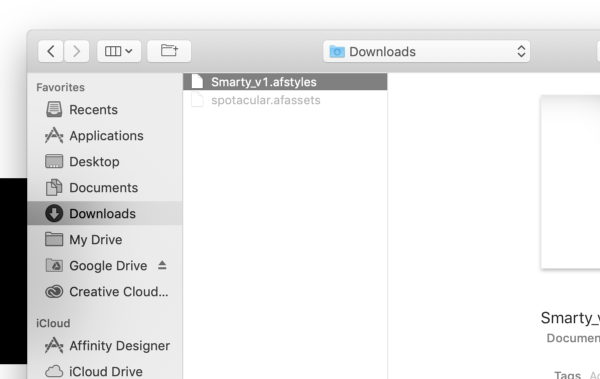
スタイルをインポートしてエクスポートするオプションもあります。インポートするには、[スタイルを作成した場所)をクリックしてください。インポートオプションをクリックすると、Finderウィンドウが開きます。これから、他のユーザーが行ったスタイルを使用します。スタイルを他のマシンで使用するようにエクスポートすることも、他のユーザーと共有することもできます。
Affinity Designerツールシリーズの詳細:
- 制約を使う
- グリッドを使う
- ペンツール
- 輸出ペルソナ
- ピクセルペルソナ
操作方法 - 最も人気のある記事
8素晴らしい新しいグラフィックデザインチュートリアル
操作方法 Sep 17, 2025あなたがちょうどグラフィックデザインやシーズンのプロから始めているのかどうかは、あなたがゲームを先に留めておくべきかどうかを常�..
Photoshopでカラフルなアニメーションアートをペイントする方法
操作方法 Sep 17, 2025このPhotoshopのチュートリアルの間、私はイラストレーターとして使用するいくつかの重要な概念..
カテゴリ
- AI&機械学習
- エアポッド
- アマゾン
- Amazon Alexa&Amazon Echo
- Amazon Alexa&Amazon Echo
- Amazon Fire TV
- Amazon Prime Video
- Android
- Android携帯電話&タブレット
- Android電話とタブレット
- Android TV
- アップル
- Apple App Store
- Apple Homekit&Apple HomePod
- アップルミュージック
- アップルテレビ
- アップルウォッチ
- Apps&Web Apps
- アプリとWebアプリ
- オーディオ
- Chromebook&Chrome OS
- Chromebook&Chrome OS
- Chromecast
- クラウド&インターネット
- クラウドとインターネット
- クラウドとインターネット
- コンピュータハードウェア
- コンピュータ履歴
- コード切断&ストリーミング
- コード切断とストリーミング
- そば
- ディズニー+
- DIY
- 電気自動車
- EReaders
- 必需品
- 説明者
- ゲーム
- 一般
- Gmail
- Google Assistant&Google Nest
- Google Assistant&Google Nest
- Google Chrome
- Google Docs
- Google Drive
- Googleマップ
- Google Play Store
- Google Sheets
- Googleスライド
- Google TV
- ハードウェア
- HBO MAX
- 操作方法
- Hulu
- インターネットスラング&略語
- IPhone&iPad
- Kindle
- Linux
- Mac
- メンテナンスと最適化
- マイクロソフトエッジ
- Microsoft Excel
- Microsoft Office
- Microsoft Outlook
- Microsoft PowerPoint
- マイクロソフトチーム
- Microsoft Word
- Mozilla Firefox
- Netflix
- ニンテンドースイッチ
- パラマウント+
- PCゲーム
- 孔雀
- 写真
- Photoshop
- プレイステーション
- プライバシーとセキュリティ
- プライバシーとセキュリティ
- プライバシーとセキュリティ
- 製品全体の
- プログラミング
- ラズベリーPI
- 六王
- サファリ
- サムスン携帯電話&タブレット
- サムスンの電話とタブレット
- スラック
- スマートホーム
- スナップチャット
- ソーシャルメディア
- 空
- Spotify
- TINDER
- トラブルシューティング
- テレビ
- ビデオゲーム
- バーチャルリアリティ
- VPNS
- Webブラウザ
- WiFi&ルーター
- Wifi&ルーター
- Windows
- Windows 10
- Windows 11
- Windows 7
- Xbox
- YouTube&YouTube TV
- YouTube&YouTube TV
- ズーム
- 説明者






